
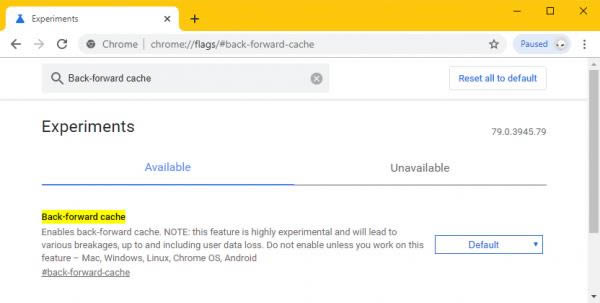
软件大小:62.50 MB
软件授权:共享软件
软件语言:简体中文
阅读次数:
软件等级:
软件类型:国产软件
更新时间:2022-08-14
应用平台:xp/win7/win10/win11
|
网络软件一般是指系统的网络操作系统、网络通信协议和应用级的提供网络服务功能的专用软件。网络软件包括通信支撑平台软件、网络服务支撑平台软件、网络应用支撑平台软件、网络应用系统、网络管理系统以及用于特殊网络站点的软件等。从网络体系结构模型不难看出,通信软件和各层网络协议软件是这些网络软件的基础和主体。 谷歌浏览器(Google Chrome)是Google公司开发的网页浏览器。该浏览器是基于其他开放原始码软件所撰写,包括WebKit和Mozilla,目标是提升稳定性、速度和安全性,并创造出简单且有效率的使用者界面。Google Chrome支持多标签浏览,每个标签页面都在独立的“沙箱”内运行,在提高安全性的同时,一个标签页面的崩溃也不会导致其他标签页面被关闭。 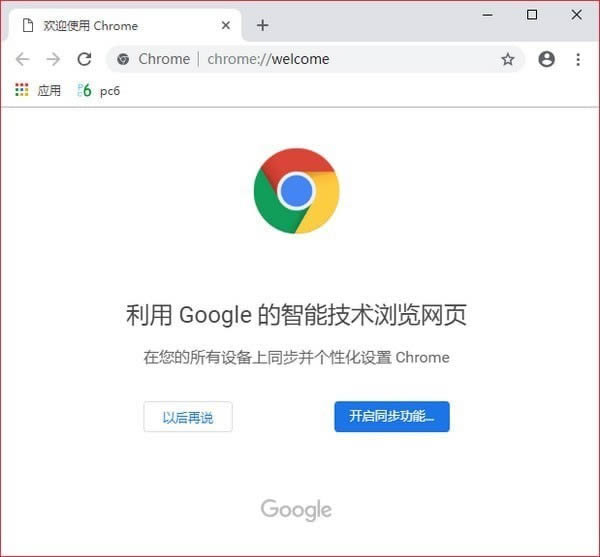 Chrome简约的菜单和标签选项卡: 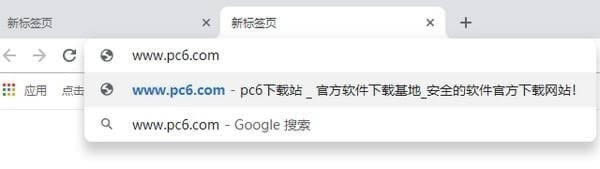 chrome浏览器相比其他浏览器胜在速度上,简洁快速,用了chrome再也看不上别的浏览器了。专业人士爱用chrome,不过占用内存有点大。chrome现在浏览器市场占有率超过60%基本是所向披靡。总结下chrome为什么会是主流的原因: 1.同步:基于谷歌账号的多端同步。能够满足对书签,浏览记录同步,等等有很强的需求。 2.chrome安全性好:沙盒设计,异步进程架构,再加上Google Safe Browsing,下载前检测机制等等。 3.快:还是那句话,用过快的,就不喜欢慢的。 4.chrome扩展多:各种实用的扩展,相比firefox的扩展,对浏览器本身影响更小,热更新。其中有些是上网必备的。如果chrome web store连不上,可以去国内的一些商店安装,还可以下载下来离线安装,还可以直接安装自定义的脚本,这些小工具有时候是非常管用的。 5.简洁:现在浏览器的 UI 都互相借鉴(或者说抄袭),我也不知道 Chrome 的 UI 是否原创,不过简洁的界面的确是一大优势,特别是最新的 Chromium,甚至隐藏了地址栏。 当然缺点也有,比如网银,很多都不支持Chrome,还有就是吃内存呀,另外就是链接内文字的复制也是一大缺点。 谷歌浏览器软件特色1、速度 谷歌浏览器(Google Chrome) 浏览器追求的是全方位的高速体验,它可以快速地从桌面上启动,并能迅速加载网页,而在运行复杂的网络应用时更是迅雷不及掩耳。 2、简约 谷歌浏览器(Google Chrome) 浏览器的窗口采用了清爽简洁的流线型设计。例如,您可以通过同一个框执行搜索和导航操作,还可以轻松快捷地随意排列标签页。 3、安全性 谷歌浏览器(Google Chrome) 浏览器通过以下功能为您提供更加安全的上网体验:内置的恶意软件和网上诱骗防护功能、自动更新(可确保您获得所有最新的安全修补程序)等。 4、隐私设置 谷歌浏览器(Google Chrome) 能够让您控制自己的隐私信息,同时还能帮助保护您在网上共享的信息。 5、自定义 您可以通过各种各样的方法来自定义 谷歌浏览器(Google Chrome) 浏览器,从而享受独一无二的体验。无论是更改设置,还是从 谷歌浏览器(Google Chrome) 网上应用店添加应用、扩展程序和主题背景都轻而易举。 6、登录 登录谷歌浏览器(Google Chrome) 浏览器可让您在自己的所有上网设备上使用相同的书签、历史记录以及其他设置。这样还可以让您自动登录所有喜爱的 Google 服务。 谷歌浏览器使用技巧一. 快速关闭标签页 谷歌浏览器常见问题一、谷歌浏览器怎么清除缓存? 1、在长时间使用Chrome浏览器后,可能需要清楚缓存来解决Chrome浏览器的一些问题,方法很简单首先打开谷歌浏览器点击菜单图标,在下拉菜单中选择“更多工具”——“清除浏览数据”选项,如下图所示: 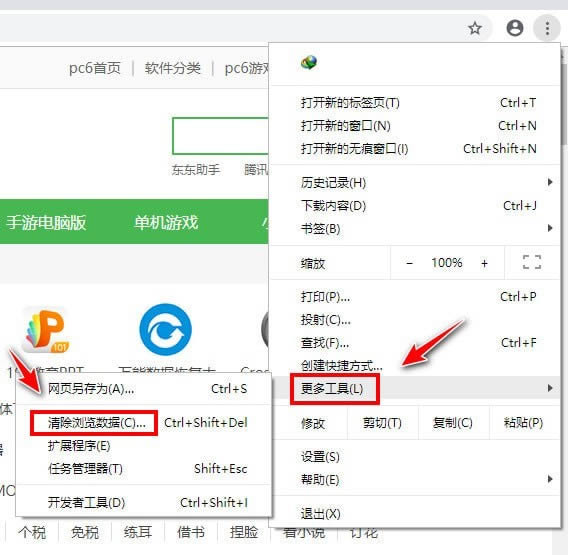 2、点击之后,“清除浏览数据”的对话框将会弹出。有基本和高级两个选项栏,基本选项中可清除浏览记录、缓存、cookie等基础数据,选择高级选项可清除更多缓存数据。 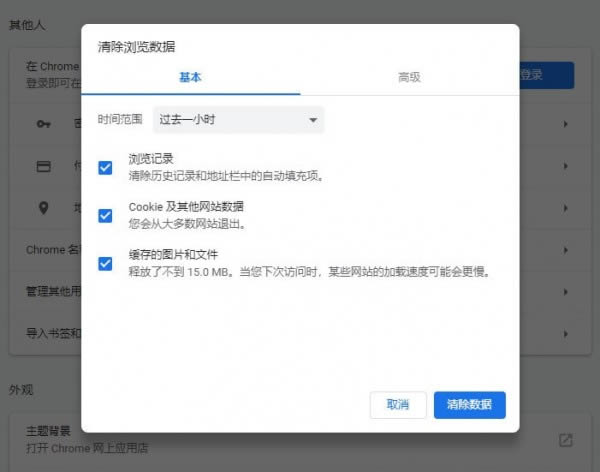 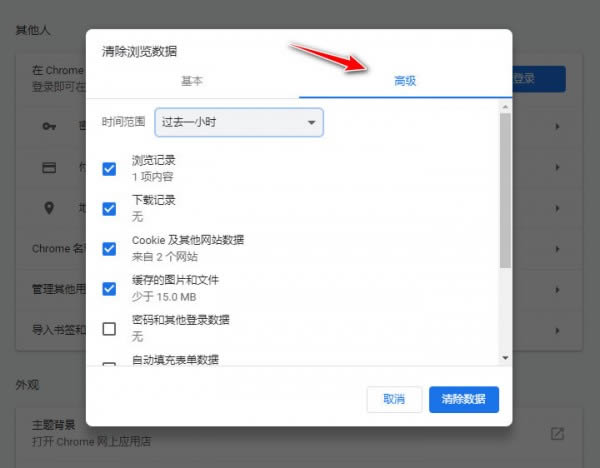 3、还可以选择设置需要清除缓存的时间,可以选择“过去一小时”,“过去的日子”,“过去一周”和“最后4个星期。”在这几个选项中选择任何一种,都只能清除所选时间范围内产生的缓存。 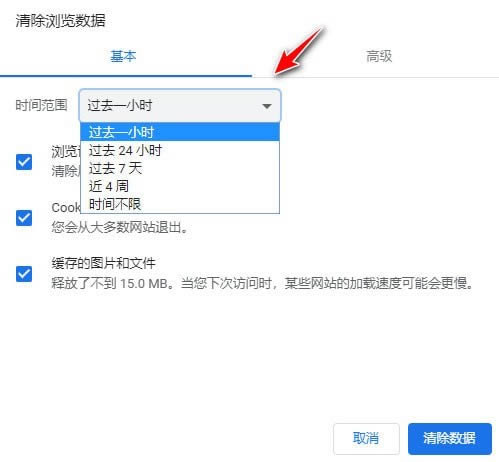 注意事项 1.在Chrome10及以上的版本中,你可以通过使用键盘快捷键来更快地打开“清除浏览数据”对话框。如果你使用的是PC ,按下Control + Shift + Delete键就可以打开该对话框。对于Mac ,需要按下Shift + Command键+删除。打开对话框之后,你可以按照我们上面的步骤来查看“清空缓存”选项。 2,如果你还不清楚你所使用的Chrome浏览器的版本号的话,你可以点击的菜单图标,选择“关于谷歌Chrome浏览器”选项。这时,一个新页面会弹出,在该网页上就有浏览器的版本号。 3,如果在你打开一个新的网页时,chrome显示的却是旧的网页内容,那么是时候来清除缓存了。如果你怀疑存储的信息不完整或损坏时,你也应该清除缓存。 缓存过多的话可能会使你的计算机变慢。其中的原因在于,缓存是存储在计算机内的Internet临时文件,它们可以无限期地限制你的磁盘空间,从而导致你的计算机慢下来。 二、谷歌浏览器如何设置主页? 1、首页在本站下载安装好最新版谷歌浏览器,桌面双击进入浏览器,如图点击右上角的三个点标志。 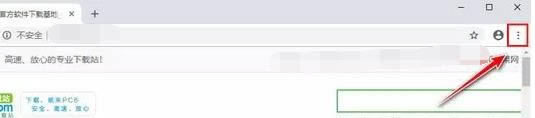 2、点击标志后会弹出菜单栏,我们找到“设置”选项点击打开进入设置界面。如下图所示。 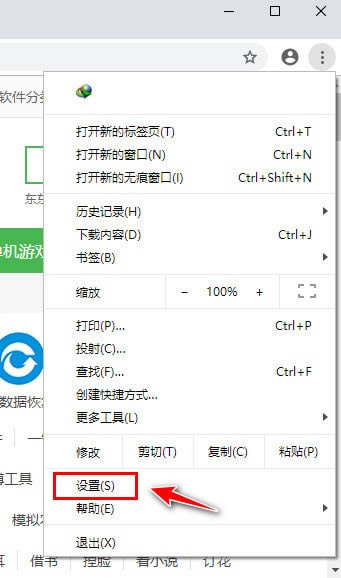 3、我们进入到设置界面后,可以在该界面找到“显示主页按钮”的选项,我们在下方的选项中勾选“输入自定义网址”选项,然后输入自己想要设置的网页链接。 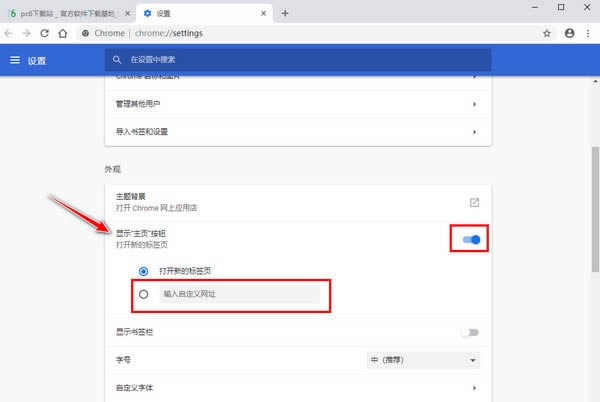 4、接下来我们还要设置在启动时打开主页,设置选项中下滑找到“启动时”选项,然后选择“打开特定网页或一组网页”,然后输入想要设置的主页就可以设置成功了。 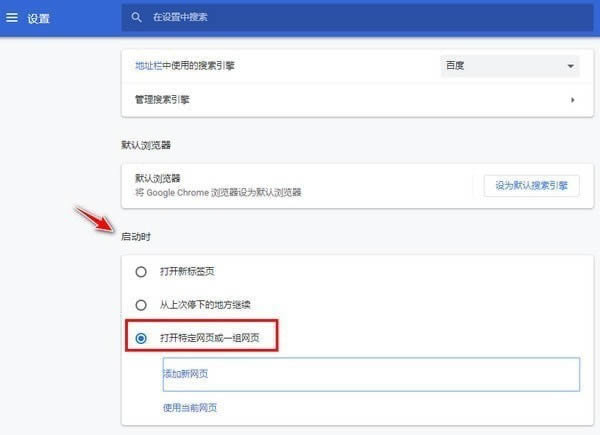 三、谷歌浏览器怎么设置兼容模式? 1、首先我们需要先下载谷歌插件 IE Tab (下载地址:http://www.pc6.com/soft/FireFox_483662.html) 2、接下来按照下图方法打开谷歌浏览器中的扩展程序,我们点击界面左侧的扩展程序选项,然后进行下一步。 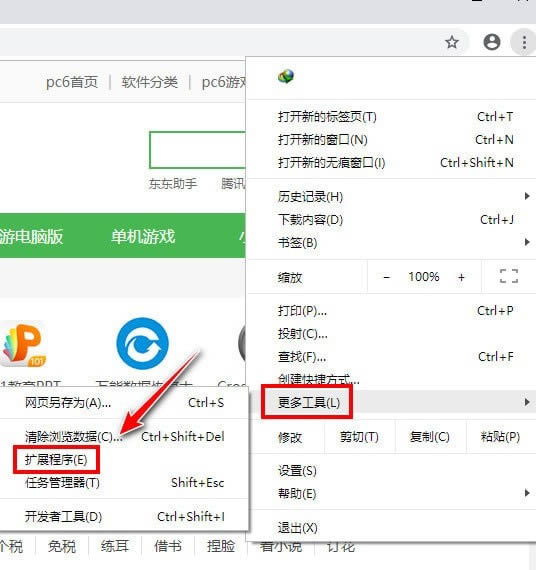 3、然后我们将第一步中下载好的IE Tab插件直接鼠标点击选中然后拖拽到谷歌浏览器中。如下图所示。  4、拖拽进来后谷歌浏览器会弹出提示框,提示你是否要添加“IE Tab”,我们点击下方的添加扩展程序就可以添加进来了。 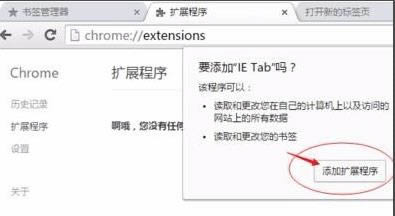 5、接下来我们在谷歌浏览器界面右上方就可以看到已经安装好的IE Tab插件图标了,如下图所示,接下来我们就可以使用它了。 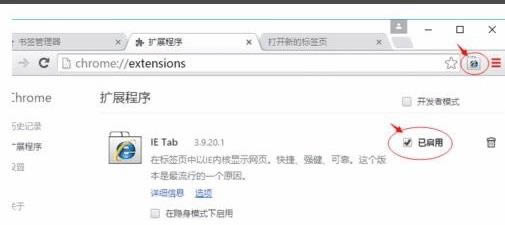 6、最后我们就可以在不兼容的页面右键点击IE Tab选项进行打开,或者直接点击谷歌浏览器界面上方的IE Tab图标,然后以兼容模式打开网页。 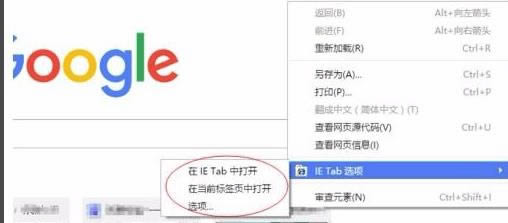 谷歌浏览器新版特色Chrome 79 是 Google 在 2019 年对其网络浏览器的最后一项功能更新。自今年秋天初以来,Chrome 79 一直处在开发中,并于10月底进入Beta测试。Chrome 79 的更改主要面向开发人员,但安全浏览和内置密码检查工具方面也已有一些改进。 此版本提供了安全性和错误修复,还具有新功能,例如对密码检查工具的内置支持,通过安全浏览 API 实时将恶意网站列入黑名单,可预防网络钓鱼的常规可用性,禁止加载 HTTPS “混合内容”,对制表符冻结的支持,Chrome Sync 配置文件部分的新 UI ,以及对后退缓存机制的支持。 内置密码检查工具 密码检查是一项在线服务,通过该服务,Google会获取您所有与Chrome同步的密码,并检查是否有其他在线服务的泄露导致泄露。 此前,Password Checkup 仅作为单独的 Chrome 扩展程序或 Google Web 仪表板中的部分提供。从 Chrome 79 开始,Password Checkup 实用程序已集成到 Chrome 本身。要使用它,Chrome 用户必须在 Chrome 中登录其 Google 帐户。 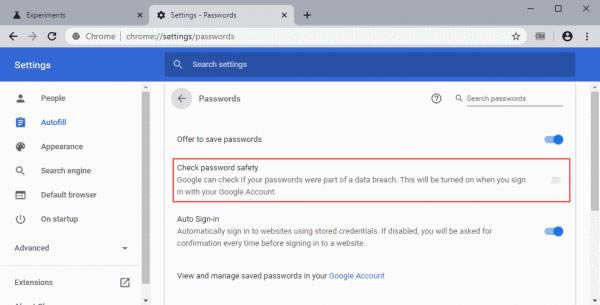 启用后,该功能将使用户知道他们正在使用哪些网站先前泄露过在线密码,并提示用户进行更改。 实时将不良网站列入黑名单 随着 Chrome 79 的发布,谷歌表示 Chrome 将在“同步和 Google 服务”部分中提供一个新选项,使用户可以实时扫描不良站点。下图中的选项 1 表示已启用“安全浏览”。选项 2 授予 Chrome 浏览器将 URL 发送到安全浏览服务器的权限。同时打开这两个选项可启用实时安全浏览。 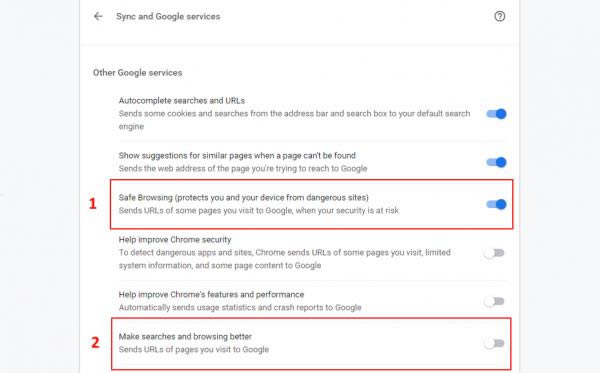 启用此功能还意味着您可以将网络浏览记录发送给 Google。该公司表示,用户不必担心,因为所有 URL 都将被匿名化。对于 Chrome 企业安装,Google 制定了一个 group policy,管理员可以根据每个公司的安全策略在整个组织中打开或关闭该策略。 面向所有人的预测性网络钓鱼 Chrome 79 中新增的另一个安全功能是 Predictive Phishing 的常规可用性。 Predictive Phishing 于 2017 年启动,在用户可能会在可疑的网络钓鱼站点上输入密码时向用户发出警告。最初,此功能仅在输入 Google 帐户凭据时才支持检测网络钓鱼站点,并且仅当用户在 Chrome 中使用“同步”功能时才支持。 而使用Chrome 79,无论用户是否使用了同步功能,Predictive Phishing 警告也将适用于 Chrome 密码数据库中存储的所有用户名和密码。 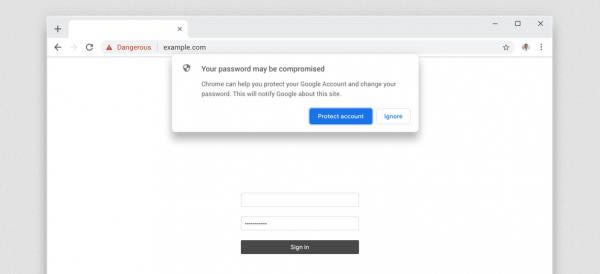 HTTPS “混合内容”警告 在 Chrome 79 版本中,Google 将慢慢开始阻止 HTTPS 网站上的“混合内容”。 标签冻结 另一方面,除了安全功能外,Chrome 79 还附带了一项称为“标签冻结”的新功能。 这项新功能的作用是关闭所有超过五分钟不活动的选项卡。这样可以为其他选项卡或其他本地运行的应用程序释放 CPU 和 RAM 系统资源。默认情况下该功能不会启用,但用户可以访问以下 URL 并在需要时启用它。 chrome://flags/#proactive-tab-freeze 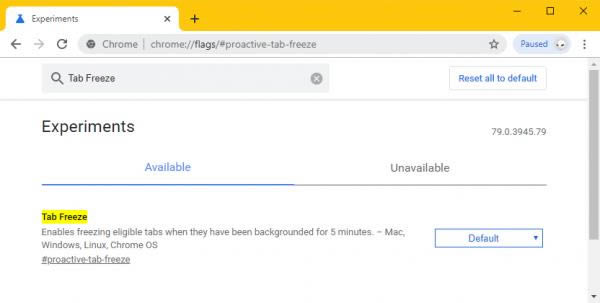 CHROME 个人资料部分的新界面 此外,Chrome 79 还对用户个人资料下拉部分进行了外观上的更改。Google 方面表示:“这是一次视觉更新,不会更改您当前的同步设置。我们还更新了配置文件菜单本身的外观:现在,它可以更轻松地进行切换,并清楚显示您是否已登录 Chrome。” 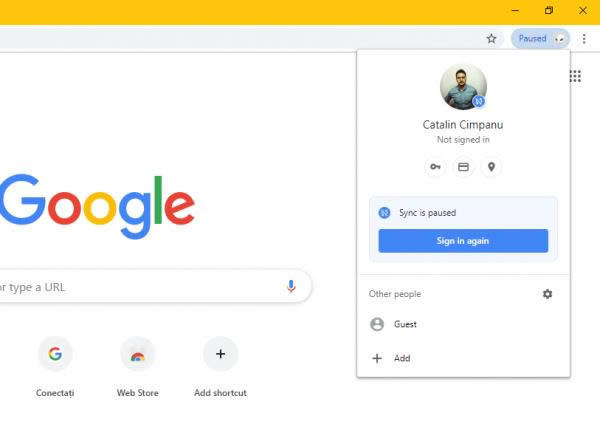 后退按钮缓存 Chrome 79 中新增“后退缓存”功能。此功能的作用是为“后退和前进” Chrome 按钮创建特殊的缓存。如果用户在浏览历史记录中前进或后退,则将从此缓存加载页面,而不是从头开始加载。Chrome 工程师创建了此功能,以缩短 Chrome 中的页面加载时间,用户可以通过以下方式启用该功能: chrome://flags/#back-forward-cache 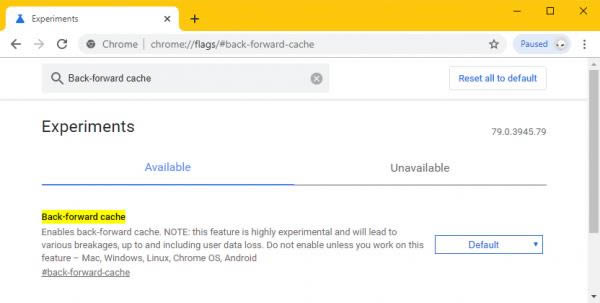 此外,此版本更新还包括有 51 个安全修复程序,解决了与蓝牙支持,密码管理器,WebSockets,V8 引擎,WebAudio,SQLite,PDFium,Omnibox 和其他组件有关的许多关键问题,等等。 谷歌浏览器更新日志Google推出了最新的Chrome 86版本,修复了35个安全问题,包括一个高危漏洞,以及新增了一个可以检查用户密码有没有被泄露的功能。 这次修复的高危漏洞CVE-2020-15967是一个位于Chrome的付款组件内的用后释放漏洞。这种漏洞是内存损坏的其中一种,指在内存释放后尝试访问存取。它可以带来一系列的影响,包括导致应用程序崩溃以及有可能导致任意代码执行。 其实在过去一年中Google都被这种用后释放漏洞所困扰。这次Chrome 86带来的修复其实有不少也是与用后释放漏洞有关,从影响Chrome的打印功能(CVE-2020-15971)、音效(CVE-2020-15972)、密码管理员(CVE-2020-15991)至多媒体通信协议WebRTC(CVE-2020-15969)组件都有。 目前有关这些漏洞的详细资料暂时还没有公开,根据Google的一篇博客表示,“在大部分用户还没更新至Chrome 86版前,与漏洞相关的数据以及连接都不会公布。” 新增的检查密码功能是Chrome最新的一个安全功能,透过向Google发送一份特别加密过的用户密码来让其对照已知被泄露的密码,从而得知用户的密码有没有被泄露。用户只要在Chrome的设置内,选择「密码」-「检查密码」就可以了 常见的网络操作系统有UNIX、Netware、Windows NT、Linux等,网络软件的漏洞及缺陷被利用,使网络遭到入侵和破坏。 |
临时短信手机号码是一款好用的验证码接收软件,通过临时短信手机号码用户能够不使用自己的手机号码接收验
迅雷-文件下载工具-迅雷下载 v7.9.44.5056官方正式版
经过近9个月的研发,迅雷今天首度公开了7.9新版。迅雷7.9加快了启动速度,新增了一键立即下载、在
IE11 for win7-IE11 for win7下载 v(32位&64位)官方中文版
没使用Windows 8.1却又想体验IE 11,别担心,目前微软已经发布了用于Windows 7
VNC Viewer-VNC Viewer下载 v6.20.529官方版
VNC是一款开源的远程控制软件,功能强大且高效实用,其性能不逊色同类软件,它的工作原理和WIN远程